Как полностью удалить Roblox на Mac — 2 простых способа
Roblox — популярная онлайн-платформа для игр, которая поддерживает как Windows, так и Mac. Однако бывают случаи, когда вы хотите удалить ее по какой-то причине, но не знаете, как это сделать. В этой статье представлено подробное руководство по как удалить Roblox на Mac.
СОДЕРЖАНИЕ СТРАНИЦЫ:
Часть 1. Что такое Roblox и зачем его удалять на Mac
Roblox — это онлайн-платформа для игр, которая позволяет пользователям играть в игры, созданные другими пользователями. Пользователи также могут создавать и делиться своими собственными играми с помощью движка Roblox Studio. Roblox размещает игры разных жанров, включая приключения, ролевые игры и симуляторы.
Хотя Roblox популярен, некоторые пользователи Mac рассматривают возможность его удаления со своих компьютеров. Вот несколько распространенных причин:
1. Ошибки или сбои: если вы столкнулись с неожиданными ошибками и Roblox не может нормально работать, первым шагом к переустановке может стать его удаление.
2.Проблемы с производительностью: Roblox может привести к замедлению работы или перегреву Mac.
3. Занимает много места на диске: Roblox и связанные с ним файлы могут занимать много места на диске.
4.Больше не интересно: Если вы просто больше не играете в Roblox, имеет смысл удалить его, чтобы освободить место на диске Mac.
Часть 2. Лучший деинсталлятор Roblox
Простое перемещение приложения Roblox в корзину не удалит его полностью с вашего Mac. Для полной очистки нужно сделать еще много всего. Если вы не хотите этим заниматься, вы можете воспользоваться сторонними деинсталляторами, которые помогут вам выполнить сложные процедуры. Apeaksoft Mac Cleaner — лучший деинсталлятор Roblox, который вы можете использовать для удаления Roblox.
Apeaksoft Mac Cleaner может контролировать производительность системы вашего Mac и оптимизировать ее до наилучшего состояния. Он может автоматически очищать все ненужные файлы, дубликаты и ненужные настройки на вашем Mac за короткое время, чтобы ускорить его, как если бы он был новым. Он также отлично подходит для удаления таких приложений, как Roblox. Вот как:
Шаг 1. Загрузите и установите программное обеспечение бесплатно. Запустите его.
Безопасная загрузка
Шаг 2. В главном интерфейсе вам представлены 3 функции: Статус, очиститель и Инструментарий. Нажмите Инструментарий, а затем выберите Удалить опцию.

Шаг 3. Нажмите на Сканировать чтобы начать сканирование всех приложений, установленных на вашем Mac. После того, как сканирование завершится, выберите Вид для продолжения.

Шаг 4. Все приложения, установленные на вашем Mac, отображаются на экране. Найдите и выберите Roblox и все связанные с ним файлы. Нажмите на Чистка чтобы удалить их на вашем Mac. Вы также можете выполнить аналогичные действия, чтобы удалить BlueStacks на Mac.

Часть 3. Как вручную удалить Roblox на Mac
Поскольку для установки Roblox требуется установка Roblox и Roblox Studio на вашем Mac, если вы хотите удалить это приложение, вам нужно удалить как само приложение, так и его служебные файлы. Вот как вручную удалить Roblox на Mac:
Шаг 1. В верхней части экрана нажмите на Roblox. В выпадающем списке выберите Выйти из Роблокса.
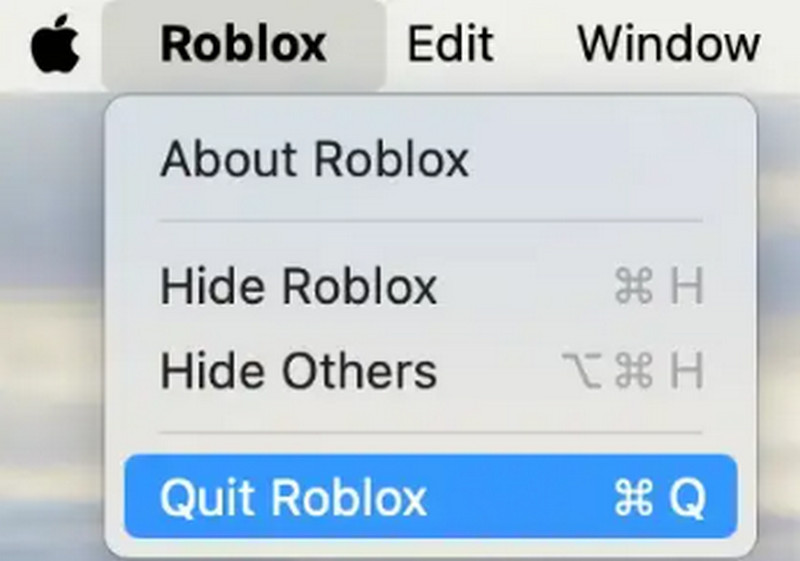
Шаг 2. Перейдите на Мониторинг системы чтобы проверить, запущен ли Roblox. Если вы найдете какие-либо процессы Roblox, выберите их и нажмите на X значок. В появившемся окне выберите Завершить.
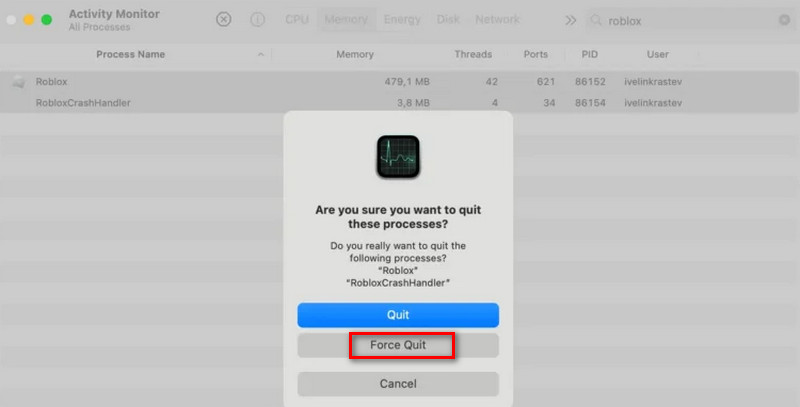
Шаг 3. Открыто Finder. В левой боковой панели выберите Приложения, Найти и выбрать Roblox StudioЩелкните правой кнопкой мыши по нему и выберите Переместить в корзину в раскрывающемся меню.

После удаления приложения Roblox все еще возможно, что дополнительные служебные файлы останутся. Выполните следующие шаги, чтобы обеспечить полную очистку:
Шаг 1. Перейдите в меню Finder и нажмите Перейти> Перейти в папку. В новом окне введите ~/Библиотека, а затем нажмите ВОЗВРАТ.
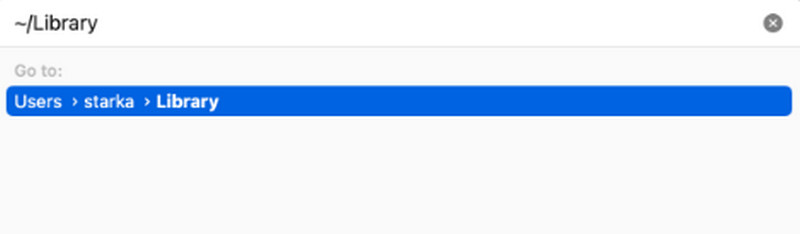
Шаг 2. После этого вы сможете получить доступ к Папка библиотеки, который обычно скрыт, чтобы предотвратить непреднамеренное удаление важных системных файлов. Введите следующие пути в поле поиска, чтобы найти и удалить все файлы, связанные с Roblox:
~ / Library / Кэш
~ / Library / Logs
~ / Library / Preferences
~/Библиотека/Роблокс
~ / Библиотека / Состояние сохраненного приложения
Шаг 3. После удаления всех связанных файлов не забудьте очистить свой Корзину чтобы полностью удалить Roblox на вашем Mac.
Примечание: Некоторые приложения распространяют свои временные файлы по всему диску. Чтобы убедиться, что приложение полностью удалено, проверьте, что вы нашли и удалили все оставшиеся файлы удаленного приложения. Однако это может занять много времени и быть проблематичным. Мы рекомендуем обратиться к профессионалу очиститель и деинсталлятор приложений например Apeaksoft Mac Cleaner.
Заключение
Удаление Roblox на Mac может сэкономить много места на диске и повысить производительность вашей системы. Независимо от того, решите ли вы удалить его вручную или использовать Apeaksoft Mac Cleaner, знание правильного способа является наиболее важным для быстрого удаления.
Статьи по теме
Как сделать запись экрана в Roblox и сохранить игровое видео? Есть ли хороший рекордер экрана Roblox? Вот 4 лучших инструмента для записи видео Roblox с легкостью.
«Как удалить приложение на Mac?» Эта статья решит вашу проблему с помощью 5 практических методов и предоставит 6 полезных советов!
Приходите и узнайте, как полностью и бесповоротно удалить Adobe Creative Cloud на вашем Mac двумя проверенными и быстрыми способами!
В этой статье предлагаются три метода полного удаления NoMAD на Mac и обеспечения того, чтобы связанные файлы не остались позади.

